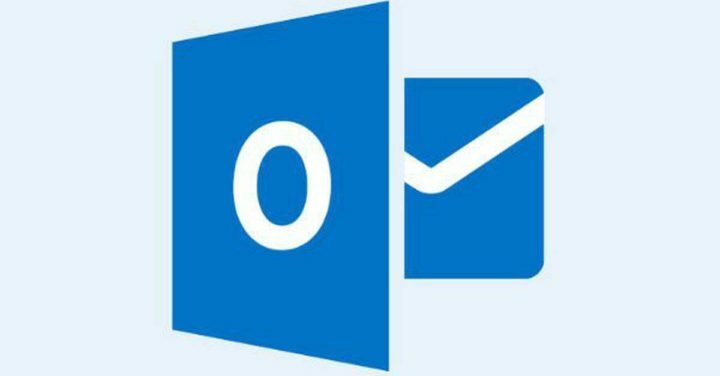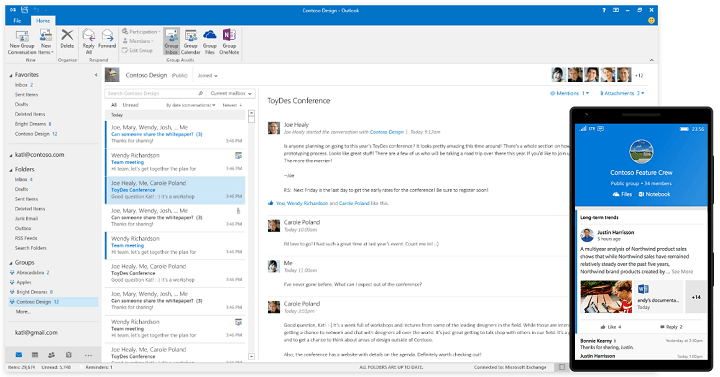Ši programinė įranga leis jūsų tvarkyklėms veikti ir veikti, taip apsaugant jus nuo įprastų kompiuterio klaidų ir aparatūros gedimų. Dabar patikrinkite visus tvarkykles atlikdami 3 paprastus veiksmus:
- Atsisiųskite „DriverFix“ (patikrintas atsisiuntimo failas).
- Spustelėkite Paleiskite nuskaitymą rasti visus probleminius vairuotojus.
- Spustelėkite Atnaujinti tvarkykles gauti naujas versijas ir išvengti sistemos sutrikimų.
- „DriverFix“ atsisiuntė 0 skaitytojų šį mėnesį.
„Microsoft Outlook“ naudoja milijonai žmonių visame pasaulyje, todėl natūralu, kad žmonės norės pridėti kelias paskyras. Nors pagrindinis „Outlook“ tikslas yra siųsti ir gauti el. Laiškus, šioje programoje taip pat yra užduočių tvarkyklė, kontaktų tvarkyklė ir kitos naudingos funkcijos.
Kadangi „Microsoft Outlook“ yra tokia universali programa, žmonės nori susieti visas naudojamas el. Pašto paskyras. Tai leis jums valdyti visus el. Pašto paslaugų aspektus iš vieno centro. Šis metodas taip pat leidžia sutaupyti laiko ir greitai naršyti el.
Dėl šių priežasčių šiame straipsnyje mes išnagrinėsime keletą geriausių būdų pridėti kelias paskyras prie „Outlook“.
Kaip pridėti kitą paskyrą prie „Outlook“?
Pridėti naują paskyrą iš skirtuko „Informacija“

- Atidarykite „Microsoft Outlook“ dukart spustelėdami piktogramą darbalaukyje.
- Viršutinėje ekrano dalyje -> pasirinkite Failas meniu, norėdami patekti į Užkulisių vaizdas.
- Viduje Skirtukas „Informacija“, pagal Paskyros informacija -> spustelėkite Pridėti paskyrą.
- Dialogo lange įveskite savo el. Pašto adresą.
- Spustelėkite Prisijungti mygtuką.
- Vykdykite ekrane pateikiamas instrukcijas, kad sukonfigūruotumėte savo paskyros nustatymus.
- Baigę šį procesą, savo paskyrą pamatysite sąraše Naršymo sritis.
- Pakartokite aukščiau nurodytus veiksmus kiekvienam el. Laiškui, kurį norite prisijungti prie „Microsoft Outlook“.
Šiame straipsnyje mes ištyrėme greičiausią ir lengviausią būdą pridėti kelias paskyras prie „Microsoft Outlook“ programos. Tai leis pamatyti visų el. Laiškų apžvalgą, nesvarbu, kokį el. Pašto paslaugų teikėją naudojate.
Prie „Microsoft Outlook“ pridėti el. Laiškai bus rodomi naršymo skydelyje ekrano dešinėje. Galite pasirinkti peržiūrėti visą gaunamų / siunčiamų el. Laiškų sąrašą arba pasirinkti kiekvieną iš el. Laiškų, kad juos atskirtų el. Pašto paslaugų teikėjas.
Norėtume sužinoti, ar šis vadovas padėjo jums pridėti kelias paskyras prie „Microsoft Outlook“ programinės įrangos. Nedvejodami praneškite mums naudodamiesi komentarų skiltimi, esančia po šiuo straipsniu.
TAIP PAT SKAITYKITE:
- „Windows 10“ kalendorius nesinchronizuojamas su „Gmail“ / „Outlook“ [PATAISYTA]
- Jūs neturite leidimo kurti įrašą šiame aplanke „Outlook“ [FIX]
- „Outlook“ nebus spausdinama spalvotai [Permanent SOLUTION]